发布时间:2023-09-22 13: 43: 00
ZBrush是数字雕塑界的重量级选手,是游戏、电影、数字艺术领域的大杀器。不管你是新手还是老司机,总有些疑难杂症要解决。本文将深入探讨三个实用问题:ZBrush怎么把面加厚,ZBrush怎么加面数,以及怎么删除多余的模型。在学习这三个主题之后,你将更容易掌握ZBrush的基础和进阶操作。
一、ZBrush怎么把面加厚
在ZBrush中,将模型的面加厚通常是为了增加模型的体积或增强特定部分的视觉效果。以下是如何在ZBrush中执行这一操作的步骤:
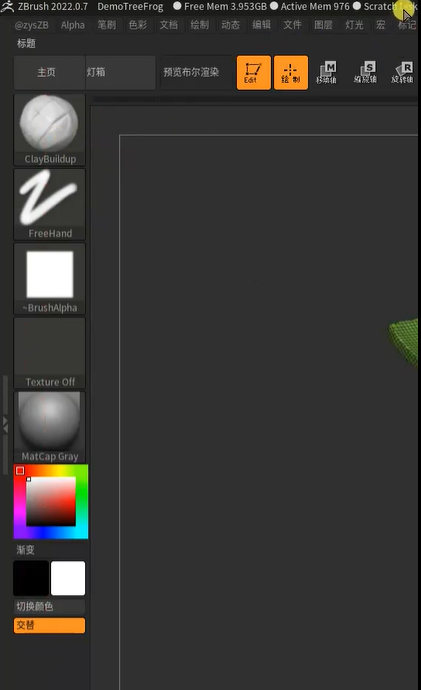
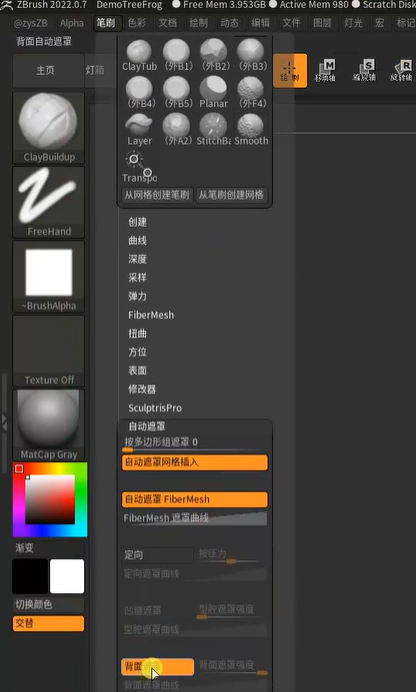
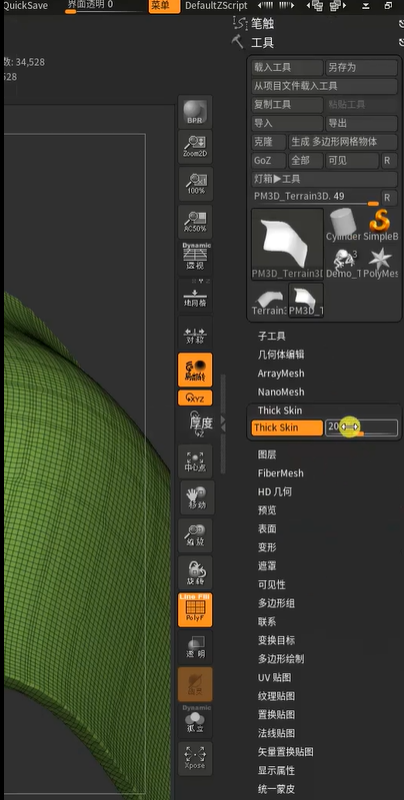
5.实时预览: 在进行面数调整时,ZBrush会实时预览模型的变化,以帮助您达到所期望的效果。确保不断观察模型,以满足您的需求。
通过利用ZBrush的“动态子工具”,你可以轻松地增加模型的细节,让模型外表和特征更出挑。这对于数字雕塑和建模非常有帮助,因为你能够精确掌控模型的外貌。就像是给模型做整形手术,只不过是数字版的!
二、ZBrush怎么加面数
有时候你想要在ZBrush里把模型“升级”,让它更高清,更细节丰富,这就是增加模型的面数的任务。以下是如何在ZBrush中增加模型面数的步骤:
1.选择子工具: 同样,首先选择要增加面数的模型的子工具。
2.进入几何面板: 在ZBrush界面的右侧,您会找到一个名为“几何”的面板。点击以进入几何编辑模式。
增加模型的面数可是ZBrush里打造高清模型的绝招之一。它让你能够在模型上雕刻更多细节,创造出更逼真的数字艺术杰作。就像是给模型来个“磨皮”和“修图”,让它变得美美哒!三、ZBrush怎么删除多余的模型
有时候你得清理一下ZBrush的“仓库”,扔掉一些多余的东西。下面是具体的操作步骤:
1、先挑选你要清理的东西,就像是整理杂物一样,选中ZBrush子工具面板里的目标。嘿,别选错了,因为一旦扔了,就回不来啦。
2、到子工具面板的底部,找到个垃圾桶图标,或者有个按钮,上面写着“删除”或“清除”。点一下,就像是扔掉不要的旧衣服一样。
3、ZBrush会小心翼翼地问你:“确定要这么做吗?”记住,一旦扔了,就别想回头,所以确认清楚了再干吧。
4、建议在扔之前,如果怕手滑或者后悔,可以先保存一下项目。这样,就算删错了,也有备份。
按照这些步骤,你可以轻松清理ZBrush里多余的模型或子工具,让你的项目保持井井有条,不至于变成数字杂货铺。就像是把不要的破玩具扔进垃圾桶,房间就变得整洁了!
通过本文的指导,你应该已经掌握了在ZBrush中如何加厚模型面、如何增加模型的面数以及如何有效地删除多余的模型。这些技巧将大大提高你在使用ZBrush软件时的效率和精确度,不管你是新手还是资深用户。掌握这些基础和进阶操作,你将更加得心应手地使用ZBrush,充分发挥其强大的功能性和灵活性。
展开阅读全文
︾